win11这款软件很有特色,使用的人数也是非常的多,现在分享给大家就是详细的Win11解禁键盘方法教程,大家看完本篇教程就能清楚的知道具体应该怎么用,还是挺方便的。Win11系统使用中键盘如果被不小心给锁定了, ...
win11这款软件很有特色,使用的人数也是非常的多,现在分享给大家就是详细的《Win11》解禁键盘方法教程,大家看完本篇教程就能清楚的知道具体应该怎么用,还是挺方便的。
Win11系统使用中键盘如果被不小心给锁定了,便无法正常去使用这个键盘来进行相关操作了,小编汇总了解禁键盘方法,一起来看看吧。
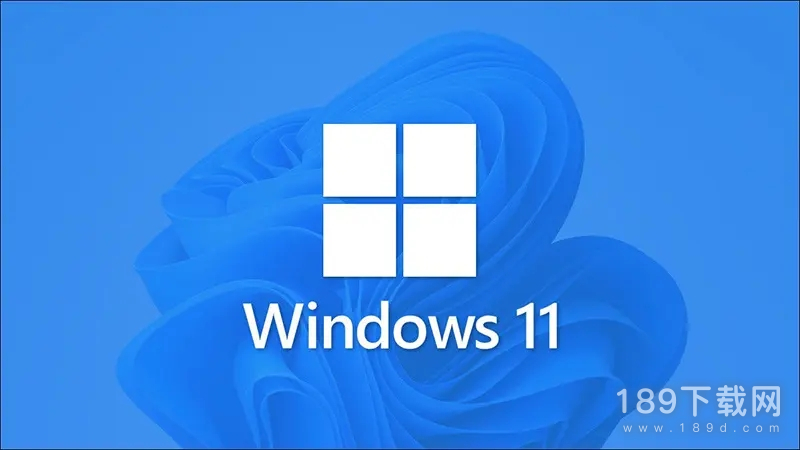
在《Win11》中,解禁键盘具体方法→点击开始菜单或搜索→搜索栏输入cmd→点击以管理员身份运行→输入“sc config i8042prt start=auto”打开win11禁用键盘。
《Win11》解禁键盘方法
1、点击电脑底部开始菜单或“搜索”。
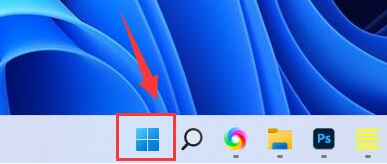
2、点击上方的“搜索栏”,输入“cmd”。
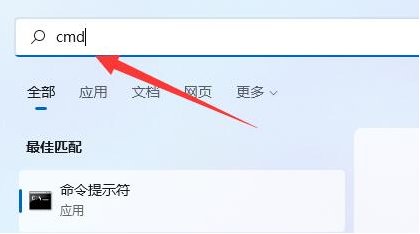
3、点击右边“以管理员身份运行”。
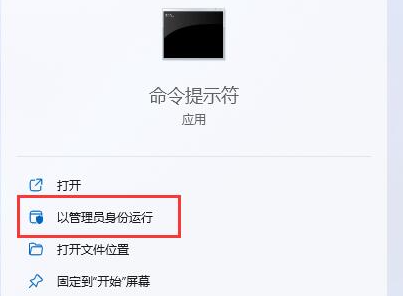
4、打开后在其中输入“sc config i8042prt start=disabled”并回车是禁用笔记本键盘。
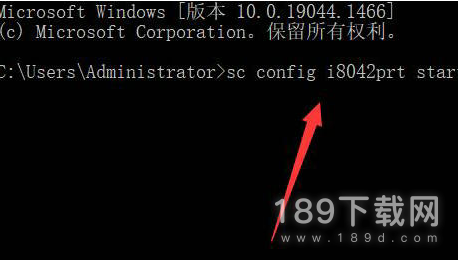
5、但是我们是要启用win11键盘,所以要在里面输入“sc config i8042prt start=auto”打开win11禁用键盘。
以上就是小编带来的《Win11》解禁键盘方法的全部内容了,可能小伙伴们对于这款软件还存在其他的问题,不知道该去哪找解答,这里推荐大家可以尝试在站内进行查找了解更多内容哦!








